Qsync
Cela s'applique aux versions d'application suivantes (et ultérieures) : Qsync Central 4.2.0.0, Qsync Client 5.0.0 pour Windows, Qsync Client 5.0.0 pour Mac, Qsync Pro 1.4.0 pour Android et Qsync Pro 1.1.0 pour iOS.
Qsync est un service de synchronisation des fichiers conçu pour synchroniser les dossiers entre votre NAS et d’autres appareils. En fonction de vos besoins, vous devez télécharger l’application
Qsync appropriée pour votre appareil.
|
Appareil
|
Application
|
|
NAS QNAP
|
Qsync Central
|
|
Windows ou Mac
|
Qsync Client
|
|
Mobile
|
Qsync Pro
|
s’exécute sur le NAS, et est une application requise pour que vous puissiez synchroniser des fichiers entre votre NAS et vos fichiers.
Qsync Client s’exécute sur votre ordinateur et synchronise les fichiers entre votre NAS et votre ordinateur. Pour synchroniser des fichiers vers votre appareil mobile, vous devez télécharger soit
Qsync Pro pour Android soit
Qsync Pro pour iOS.
Les utilisateurs professionnels peuvent utiliser Qsync afin d’améliorer le travail en équipe et la collaboration, alors que les particuliers peuvent accéder et partager facilement leurs fichiers multimédias.
Configuration nécessaire
Qsync Central
Qsync Central prend en charge tous les modèles de NAS et toutes les versions de QTS.
Qsync Client
-
Qsync Client pour Windows, macOS et Ubuntu sont disponibles dans les Utilitaires QNAP.
-
Les systèmes d’exploitation suivants prennent en charge Qsync Client.
|
Plate-forme
|
Version du système d’exploitation
|
|
Windows
|
|
|
macOS
|
|
|
Linux
|
-
Ubuntu Desktop 20.04 LTS
-
Ubuntu Desktop 18.04 LTS
|
Qsync Pro
-
Qsync Pro pour Android et iOS est disponible dans le Google Play Store ou dans l'App Store.
-
Qsync Pro nécessite que le NAS QNAP exécute QTS 4.3.6 (ou ultérieur) et Qsync Central.
-
Les versions mobiles suivantes prennent en charge Qsync Pro.
|
Plate-forme
|
Version du système mobile
|
|
Android
|
|
|
iOS
|
|
Premiers pas
Vous devez installer Qsync Central et activer la synchronisation de l’accès aux dossiers partagés dans Qsync Central pour démarrer la synchronisation des fichiers entre votre NAS et d’autres appareils.
-
Créer des comptes d’utilisateur sur le NAS.
Pour plus de détails, consultez la section création d’utilisateurs du Guide de l'utilisateur de QTS.
-
Créer des dossiers partagés sur le NAS.
Pour plus de détails, consultez la section dossiers partagés du Guide de l’utilisateur de QTS.
-
Installer Qsync Central sur votre NAS.
-
Accorder l’accès aux utilisateurs aux dossiers partagés.
-
Installer Qsync Client sur votre ordinateur.
Remarque :
Qsync Client synchronise les fichiers entre votre ordinateur et d’autres appareils.
Pour plus de détails, consultez les rubriques suivantes :
-
Installer Qsync Pro sur votre appareil mobile.
Remarque :
Qsync Pro synchronise les fichiers entre votre appareil mobile et d’autres appareils.
Pour plus de détails, consultez la rubrique suivante : Installer Qsync Pro sur Android et iOS
-
Ajouter un NAS et un dossier appairé à la synchronisation.
Installation
Cette section explique comment installer les applications dont vous avez besoin pour démarrer la synchronisation de vos fichiers.
Installer Qsync Central
Important :
Avant d’installer Qsync Central, assurez-vous qu’un volume par défaut soit configuré sur le NAS. Pour plus de détails, consultez la section Volumes du Guide de l’utilisateur de QTS.
-
Connectez-vous à QTS en tant qu’administrateur.
-
Allez dans App Center, puis cliquez sur
 .
.
Une zone de recherche apparaît.
-
Tapez Qsync Central, puis appuyez sur ENTRÉE.
L’application Qsync Central apparaît dans les résultats de la recherche.
-
Cliquez sur Installer.
La fenêtre d’installation apparaît.
-
Sélectionnez le volume sur lequel vous souhaitez installer Qsync Central.
-
Cliquez sur OK.
QTS installe Qsync Central.
Conseil :
Qsync Central est activé par défaut. La désactivation de Qsync Central arrête toutes les activités de synchronisation et masque tous les raccourcis des applications.
Installer Qsync Client sur Windows ou macOS
Cette tâche explique l’installation de Qsync Client à partir de votre navigateur Web. Vous pouvez aussi installer Qsync Client via Qsync Central. Pour plus de détails, reportez-vous à Vue d'ensemble.
-
Sur votre navigateur Web, allez dans https://www.qnap.com/en/utilities/.
-
Sous Qsync, cliquez sur le bouton de téléchargement pour votre système d'exploitation.
Votre système d’exploitation télécharge le programme d’installation.
-
Ouvrez le programme d'installation, puis suivez les instructions.
Le système d’exploitation installe Qsync sur l’appareil client.
Installer Qsync Client sur Ubuntu
-
Sur votre navigateur Web, allez dans https://www.qnap.com/en/utilities/.
-
Sous Qsync, cliquez sur le bouton de téléchargement pour votre version d’Ubuntu.
Ubuntu télécharge le programme d'installation.
-
Ouvrez le Terminal.
-
Tapez sudo dpkg -i suivi par le nom de fichier du programme d’installation.
Ubuntu installe Qsync sur l’appareil client.
Installer Qsync Pro sur Android et iOS
Cette tâche décrit l’installation de Qsync Pro pour Android et iOS depuis Qsync Central. Vous pouvez aussi installer Qsync Pro directement sur le Google Play Store ou sur l’App Store.
-
Ouvrez Qsync Central, puis cliquez sur Commencer à utiliser Qsync.
Quatre options d’installation apparaissent.
-
Cliquez sur l’icône pour votre appareil mobile.
Le Google Play Store ou l’App Store s’ouvre.
Synchronisation
Cette section explique comment synchroniser des fichiers et des dossiers entre votre NAS et votre appareil.
Important :
-
Qsync Central doit être activé pour synchroniser des fichiers. Par défaut, l’application est automatiquement activée et doit rester activée pour la synchronisation des fichiers.
-
L’accès à la synchronisation des dossiers partagés doit être activé pour synchroniser des fichiers entre ce dossier et votre appareil. Par défaut, les dossiers partagés n’ont pas l’accès à la synchronisation. Pour des détails, consultez Activer la Synchronisation des dossiers partagés sur le NAS.
Activer la Synchronisation des dossiers partagés sur le NAS
Important :
-
Seuls les administrateurs peuvent activer ou désactiver l’accès à la synchronisation.
-
Les non-administrateurs avec un accès en écriture et en lecture à un dossier partagé peuvent synchroniser des fichiers entre votre NAS et d’autres appareils.
-
Ouvrez Qsync Central, puis allez dans Dossiers partagés.
-
Sous la colonne Accorder, activez les dossiers partagés pour lesquels vous souhaitez accorder l’accès aux clients Qsync.
Ajouter un NAS et des dossiers appairés à la synchronisation
En fonction de l’appareil avec lequel vous souhaitez synchroniser vos fichiers, vous devez ajouter un NAS et un dossier appairé en utilisant Qsync Client ou Qsync Pro. Pour des détails sur la synchronisation entre votre ordinateur et votre NAS, allez dans Ajouter un NAS et des dossiers appairés depuis Qsync Client. Pour des détails sur la synchronisation entre votre appareil mobile et votre NAS, allez dans Ajouter un NAS et des dossiers appairés depuis Qsync Pro.
Ajouter un NAS et des dossiers appairés depuis Qsync Client
L’ajout d’un NAS depuis Qsync Client synchronise les fichiers entre le NAS et l’ordinateur.
-
Ouvrez Qsync Client sur votre ordinateur.
- Spécifiez le NAS.
Méthode
|
Action utilisateur
|
Utiliser une adresse IP
|
Spécifiez l'adresse IP du NAS.
Remarque :
Assurez-vous que l’adresse IP ne contienne pas HTTP.
Conseil : Si le port utilisé pour la connexion du NAS change, ajoutez le numéro de port à l’adresse IP. Le numéro du port par défaut est 8080.
|
Rechercher via LAN
Remarque : Cette option n’est actuellement disponible que sur Qsync pour Windows et Ubuntu.
|
Depuis le menu déroulant Rechercher un NAS, sélectionnez via LAN.
La fenêtre Rechercher un NAS s’ouvre.
Sélectionnez le NAS depuis la liste.
Cliquez sur Sélectionner.
|
Rechercher via QID
Remarque : Cette option n’est actuellement disponible que sur Qsync pour Windows, Mac et Ubuntu.
|
Depuis le menu déroulant Rechercher un NAS, sélectionnez via QID.
La fenêtre Se connecter à myQNAPcloud s’ouvre.
Spécifiez votre adresse e-mail et votre mot de passe.
Cliquez sur Connexion.
La fenêtre Rechercher un NAS s’ouvre.
Sélectionnez le NAS depuis la liste.
Cliquez sur Sélectionner.
|
Remarque :
Les utilisateurs de Windows peuvent ajouter plusieurs appareils NAS. Les utilisateurs de MAC peuvent ajouter qu’un seul appareil NAS.
- Spécifiez votre nom d’utilisateur NAS et votre mot de passe.
- Sélectionnez Connexion sécurisée.
- Sélectionnez Sélectionner automatiquement la meilleure méthode de connexion.
QNAP recommande de sélectionner cette option.
- Spécifiez un nom de client.
Utilisez uniquement les caractères suivants : A-Z, a-z, 0-9, tiret (-).
Ce nom de client va apparaître sur la liste des appareils dans Qsync Central.
- Cliquez sur Appliquer.
L’écran Sélectionner les dossiers à synchroniser apparaît.
-
Effectuez l'une des actions ci-dessous.
|
Action
|
Action utilisateur
|
|
Ajouter une paire de dossiers
|
-
Cliquez sur Ajouter.
-
Sélectionnez un dossier sur le NAS.
-
Cliquez sur  . .
La fenêtre Dossiers sur le NAS s’ouvre.
-
Sélectionnez un dossier NAS non appairé.
Conseil :
Cliquez sur Actualiser pour recharger les dossiers non appairés du NAS.
-
Cliquez sur Appliquer.
-
Sélectionnez un dossier local.
-
Cliquez sur  . .
-
Sélectionnez un dossier.
Conseil :
Cliquez sur Créer un nouveau dossier pour ajouter un nouveau dossier.
-
Cliquez sur OK.
-
Facultatif : Utilisez la synchronisation sélective.
-
Cliquez sur Sélectionner.
La fenêtre Synchronisation sélective apparaît.
-
Sélectionnez les dossiers que vous souhaitez synchroniser.
-
Cliquez sur Appliquer.
-
Cliquez sur Appliquer.
|
|
Configurer les paramètres d’appairage des dossiers
|
-
Cliquez sur  . .
-
Facultatif : Modifiez le dossier sur le NAS.
-
Cliquez sur  . .
La fenêtre Dossiers sur le NAS s’ouvre.
-
Sélectionnez un dossier NAS non appairé.
Conseil :
Cliquez sur Actualiser pour recharger les dossiers non appairés du NAS.
-
Cliquez sur Appliquer.
-
Facultatif : Modifier le dossier local appairé.
-
Cliquez sur  . .
-
Sélectionnez un dossier.
Important :
Pour éviter des problèmes inattendus, n’associez pas un dossier dans un drive en cloud (tel que OneDrive, iCloud, Dropbox ou Google Drive).
Conseil :
Cliquez sur Créer un nouveau dossier pour ajouter un nouveau dossier.
-
Cliquez sur OK.
-
Facultatif : Utilisez la synchronisation sélective.
-
Cliquez sur Sélectionner.
La fenêtre Synchronisation sélective s’ouvre.
-
Sélectionnez les dossiers que vous souhaitez synchroniser.
-
Cliquez sur Appliquer.
-
Cliquez sur Appliquer.
|
|
Supprimer le dossier local appairé
|
Cliquez sur  . .
|
-
Cliquez sur Terminer.
Vos fichiers commencent la synchronisation.
Ajouter un NAS et des dossiers appairés depuis Qsync Pro
-
Ouvrez Qsync Pro sur votre appareil Android ou iOS.
-
Spécifiez le NAS.
|
Méthode
|
Action utilisateur
|
|
Ajouter un NAS manuellement
|
-
Appuyez sur Ajouter un NAS manuellement.
-
Saisissez l'adresse IP du NAS ou le nom de myQNAPcloud.
-
Saisissez votre nom d’utilisateur et mot de passe.
-
Sélectionnez Connexion sécurisée (SSL).
-
Facultatif : Configurer les paramètres avancés.
Remarque :
QNAP recommande d’utiliser les paramètres par défaut.
-
Appuyez sur Paramètres avancés.
-
Désélectionnez Détecter automatiquement le port.
-
Appuyez sur Plus.
-
Si besoin, configurez les paramètres du port.
-
Appuyez sur Connexion.
-
Facultatif : Ajouter une ou plusieurs dossiers appairés.
Conseil :
Appuyez sur Ignorer pour continuer sans ajouter de paires de dossiers.
Important :
Si vous continuez sans ajouter de dossier appairé, vous devez ajouter manuellement un dossier appairé pour démarrer la synchronisation entre votre appareil et le NAS.
Appuyez sur  , puis appuyez sur Gérer les dossiers appairés et complétez les étapes suivantes. , puis appuyez sur Gérer les dossiers appairés et complétez les étapes suivantes.
-
Appuyez sur  . .
L’écran Ajouter des dossiers appairés apparaît.
-
Sélectionnez un dossier à partir de votre appareil Android.
-
Sélectionnez un dossier NAS.
-
Sélectionnez votre méthode de synchronisation.
Choisissez parmi l’une des options suivantes :
-
Bidirectionnelle : Les modifications dans les dossiers appairés se reflètent dans les deux directions.
-
Transfert unidirectionnel depuis l’appareil : Seules les modifications dans le dossier appairé sur votre appareil local se reflètent sur le NAS, mais pas dans l’autre sens.
-
Téléchargement unidirectionnel depuis le NAS : Seules les modifications dans le dossier appairé sur votre NAS se reflètent sur votre appareil, mais pas dans l’autre sens.
-
Appuyez sur Appliquer.
-
Appuyez sur Suivant.
-
Facultatif : Configurer les paramètres.
|
|
Ajouter un NAS à l’aide du QNAP ID
|
-
Appuyez sur Se connecter avec un QNAP ID.
L’écran Ajouter un QNAP ID apparaît.
-
Entrez votre adresse e-mail et votre mot de passe.
-
Appuyez sur Connexion.
Une liste des appareils NAS connectés apparaît.
-
Appuyez sur le NAS que vous souhaitez ajouter.
-
Saisissez votre nom d’utilisateur et mot de passe.
-
Facultatif : Ajouter une ou plusieurs paires de dossiers.
Conseil :
Appuyez sur Ignorer pour continuer sans ajouter de paires de dossiers.
Important :
Si vous continuez sans ajouter de dossier appairé, vous devez ajouter manuellement un dossier appairé pour démarrer la synchronisation entre votre appareil et le NAS.
Appuyez sur  , puis appuyez sur Gérer les dossiers appairés et complétez les étapes suivantes. , puis appuyez sur Gérer les dossiers appairés et complétez les étapes suivantes.
-
Appuyez sur  . .
L’écran Ajouter des dossiers appairés apparaît.
-
Sélectionnez un dossier à partir de votre appareil Android.
-
Sélectionnez un dossier NAS.
-
Sélectionnez votre méthode de synchronisation.
Choisissez parmi l’une des options suivantes :
-
Bidirectionnelle : Les modifications dans les dossiers appairés se reflètent dans les deux directions.
-
Transfert unidirectionnel depuis l’appareil : Seules les modifications dans le dossier appairé sur votre appareil local se reflètent sur le NAS, mais pas dans l’autre sens.
-
Téléchargement unidirectionnel depuis le NAS : Seules les modifications dans le dossier appairé sur votre NAS se reflètent sur votre appareil, mais pas dans l’autre sens.
-
Appuyez sur Appliquer.
-
Appuyez sur Suivant.
-
Facultatif : Configurer les paramètres.
|
-
Appuyez sur Terminé.
Vos fichiers commencent la synchronisation.
Synchroniser des fichiers entre le NAS et votre appareil
Cette tâche explique comment synchroniser les nouveaux fichiers depuis le NAS vers votre appareil.
-
Ouvrez File Station, puis allez dans le dossier appairé.
-
Transférez un fichier ou un dossier vers le dossier appairé.
Remarque :
Pour des détails sur la façon de transférer un fichier ou un dossier, consultez la section Opérations sur les dossiers du Guide de l’utilisateur de QTS.
Le fichier ou le dossier apparaît dans le dossier appairé sur votre appareil.
Gérer les dossiers appairés
Cette section explique comment ajouter, modifier, supprimer ou mettre en pause vos tâches de synchronisation.
Gérer les dossiers appairés sur Qsync Client
-
Sur votre appareil client, ouvrez Qsync.
-
À partir de la liste des appareils, cliquez sur le NAS que vous souhaitez modifier.
Les détails du NAS apparaissent.
-
Cliquez sur Afficher et gérer les dossiers appairés.
La fenêtre Gérer les dossiers appairés s’ouvre.
-
Effectuez l'une des tâches suivantes.
|
Tâche
|
Action utilisateur
|
|
Suspendre une tâche de synchronisation
|
Identifiez une tâche de synchronisation que vous souhaitez suspendre, puis cliquez sur  . .
|
|
Reprendre une tâche de synchronisation
|
Identifiez une tâche de synchronisation que vous souhaitez reprendre, puis cliquez sur  . .
|
|
Configurer les paramètres des dossiers appairés
|
-
Identifiez la paire de dossiers que vous souhaitez modifier, puis cliquez sur  . .
La fenêtre Paramètres des dossiers appairés s’ouvre.
-
Facultatif : Utilisez la synchronisation sélective.
-
Cliquez sur Sélectionner.
La fenêtre Synchronisation sélective s’ouvre.
-
Sélectionnez les dossiers que vous souhaitez synchroniser.
-
Cliquez sur Appliquer.
-
Cliquez sur Appliquer.
|
|
Appairer des dossiers
|
-
Cliquez sur Ajouter.
La fenêtre Ajouter des dossiers appairés s’ouvre.
-
Identifiez un dossier NAS partagé que vous souhaitez appairer avec un dossier local.
-
Cliquez sur  . .
La fenêtre de sélection du dossier s’ouvre.
-
Sélectionnez le dossier local que vous souhaitez appairer.
Important :
Pour éviter des problèmes inattendus, n’associez pas un dossier dans un drive en cloud (tel que OneDrive, iCloud, Dropbox ou Google Drive).
Conseil :
Cliquez sur Créer un nouveau dossier pour ajouter un nouveau dossier.
-
Cliquez sur OK.
Qsync applique les modifications.
|
|
Découpler des dossiers
|
-
Identifiez une paire de dossiers que vous souhaitez découpler, puis cliquez sur  . .
Un message de notification apparaît.
-
Sélectionnez une option.
-
Conserver tous les fichiers sur le NAS et sur cet appareil.
-
Supprimer tous les fichiers synchronisés de cet appareil, mais conserver les fichiers sur le NAS.
-
Cliquez sur OK.
Qsync découple les dossiers et applique votre paramètre.
|
-
Cliquez sur Fermer.
Gérer les dossiers appairés sur Qsync Pro
- Ouvrez Qsync Pro sur votre appareil Android ou iOS.
- Appuyez sur
 .
.
- Appuyez sur Gérer les dossiers appairés.
L’écran Gérer les dossiers appairés apparaît.
-
Identifiez une paire de dossiers que vous voulez gérer, puis appuyez sur
 .
.
-
Sélectionnez une tâche.
|
Tâche
|
Action utilisateur
|
|
Modifier
|
Appuyez sur Modifier.
L’écran Éditer les dossiers appairés apparaît.
Conseil :
Vous pouvez aussi appuyer sur la paire de dossiers pour vous rendre à l’écran Éditer les dossiers appairés.
-
Facultatif : Utilisez la synchronisation sélective.
-
Appuyez sur Synchronisation sélective.
L’écran Synchronisation sélective apparaît.
-
Sélectionnez les dossiers que vous souhaitez synchroniser.
-
Appuyez sur Appliquer.
-
Facultatif : Modifier vos paramètres de synchronisation.
-
Sélectionnez une option.
-
Appuyez sur Appliquer.
-
Facultatif : Découpler le dossier.
-
Appuyez sur Découpler.
Un message de notification apparaît.
-
Sélectionnez une option.
-
Conserver tous les fichiers sur le NAS et sur cet appareil.
-
Supprimer tous les fichiers synchronisés de cet appareil, mais conserver les fichiers sur le NAS.
-
Appuyez sur OK pour découpler le dossier.
|
|
Pause
|
Appuyez sur Pause.
Conseil :
Pour reprendre la synchronisation, appuyez sur  à côté de la paire de dossiers en pause, puis appuyez sur Reprendre. à côté de la paire de dossiers en pause, puis appuyez sur Reprendre.
|
|
Supprimer
|
Appuyez sur Supprimer.
Un message de notification apparaît.
-
Sélectionnez une option.
-
Conserver tous les fichiers sur le NAS et sur cet appareil.
-
Supprimer tous les fichiers synchronisés de cet appareil, mais conserver les fichiers sur le NAS.
-
Appuyez sur OK pour découpler le dossier.
|
Synchroniser maintenant
|
Appuyez sur Synchroniser maintenant.
|
Paramètres de synchronisation
En fonction de vos besoins, vous pouvez choisir d’activer le Mode économie d’espace ou la Gestion de la suppression intelligente des fichiers pour un meilleur contrôle sur vos fichiers synchronisés.
Mode économie d'espace
Ceci s’applique uniquement à Qsync Client 5.0.0 ou ultérieur et nécessite Windows 10 version 1909 ou supérieure pour les utilisateurs Windows.
Le mode économie d'espace vous permet d'afficher les fichiers sans les télécharger sur votre appareil. Vous pouvez uniquement télécharger les fichiers si vous devez les ouvrir et les éditer. Le Mode économie d'espace vous permet d'économiser de l'espace disque sur votre ordinateur, de synchroniser les fichiers plus rapidement et d'éviter une surcharge du serveur.
Une fois le Mode économie d'espace activé, vous pouvez modifier les fichiers uniquement en ligne ou disponibles localement en fichiers déjà disponibles. Pour plus d'informations concernant les statuts des fichiers après l'activation du Mode économie d'espace, consultez le tableau suivant :
Tableau 1. Statuts des fichiers
État
|
Description
|
Uniquement en ligne
|
Vous pouvez voir les fichiers sur votre ordinateur, mais les fichiers ne prennent pas d’espace. Le fichier n’est pas téléchargé sur votre appareil jusqu’à ce que vous l’ouvrez. Les fichiers nouvellement créés sur le NAS vont apparaitre localement comme fichiers Uniquement en ligne. Pour des détails sur la modification du statut des fichiers, voir Modifier le statut des fichiers en Mode économie d'espace
Remarque :
Les fichiers Uniquement en ligne sont marqués d'une icône  . .
Si votre appareil n'est pas connecté à Internet, vous ne pouvez pas ouvrir les fichiers Uniquement en ligne.
|
Disponible localement
|
Vous pouvez voir et éditer les fichiers sur votre ordinateur. Ces fichiers prennent de l'espace. Après avoir ouvert un fichier uniquement en ligne, le fichier devient disponible localement. Un fichier disponible localement peut devenir uniquement en ligne si Libérer de l'espace est effectué ou si Assistant de stockage Windows est activé.
Pour plus d'informations sur Libérer de l'espace, voir Libérer de l'espace (Qsync 5.0.6 Win/5.0.5 macOS) ou Libérer de l’espace (Qsync 5.0.5 Win/5.0.4 macOS).
Remarque :
Libérer de l'espace peut être effectué manuellement ou automatiquement pour convertir les fichiers disponibles localement en uniquement en ligne.
Les fichiers disponibles localement sont marqués d'une icône  . .
Si votre appareil n'est pas connecté à Internet, vous pouvez encore ouvrir les fichiers disponibles localement.
|
Toujours disponible
|
Vous pouvez voir et éditer les fichiers sur votre ordinateur. Les fichiers sont téléchargés sur votre ordinateur et prennent de l'espace disque.
Remarque :
Les fichiers toujours disponibles sont marqués d'une icône  . .
Si votre appareil n'est pas connecté à Internet, vous pouvez encore ouvrir ces fichiers.
|
En fonction de votre système d'exploitation, le Mode économie d'espace possède des restrictions de dossier spécifiques. Qsync Client permet d'utiliser le Mode économie d'espace pour les types de dossiers suivants.
Tableau 2. Configuration requise pour les types de dossiers
Windows
|
macOS
|
Dossiers sur des disques NTFS.
Tout dossier qui n'est pas un répertoire racine de disque C:\ ou D:\ ou le répertoire d'accueil de Windows (\utilisateur\nom d'utilisateur).
Tout dossier qui n'est pas un dossier parent ou enfant d'une synchronisation de fichiers à la demande OneDrive, iCloud Drive, Dropbox et du Mode économie d'espace de Qsync.
|
Tout dossier qui n'est pas un répertoire racine de disque tel que le disque dur Macintosh HD. Pour plus d'informations sur les dossiers ne pouvant pas être appairés, rendez-vous sur https://support.apple.com/guide/mac-help/folders-that-come-with-your-mac-mchlp1143/mac.
Tout dossier qui n'est pas un dossier parent ou enfant d'une synchronisation de fichiers à la demande OneDrive, iCloud Drive, Dropbox et du Mode économie d'espace de Qsync.
|
Important : Le Mode économie d'espace et la Gestion de la suppression intelligente des fichiers ne peuvent pas être activés en même temps. L'activation du Mode économie d'espace désactive automatiquement la Gestion de la suppression intelligente des fichiers.
Activer le Mode économie d'espace
- Ouvrez Qsync Client.
Remarque : Assurez-vous d'être sur la page principale de Qsync Client. Si vous accédez à Qsync Client depuis la barre d'outils, cliquez sur  pour aller sur la page principale.
pour aller sur la page principale.
- Cliquez sur Afficher et gérer les dossiers appairés.
La fenêtre Gérer les dossiers appairés s’ouvre.
-
Cliquez sur Ajouter.
Conseil :
Pour activer le Mode économie d'espace sur des dossiers appairés, cliquez sur  .
.
La fenêtre Sélectionner les dossiers à synchroniser s’ouvre.
-
Sous Mode économie d'espace, sélectionnez Activer.
Figure 1. Qsync 5.0.6 Windows/Qsync 5.0.5 macOS 
Figure 2. Qsync 5.0.5 Windows/Qsync 5.0.4 macOS 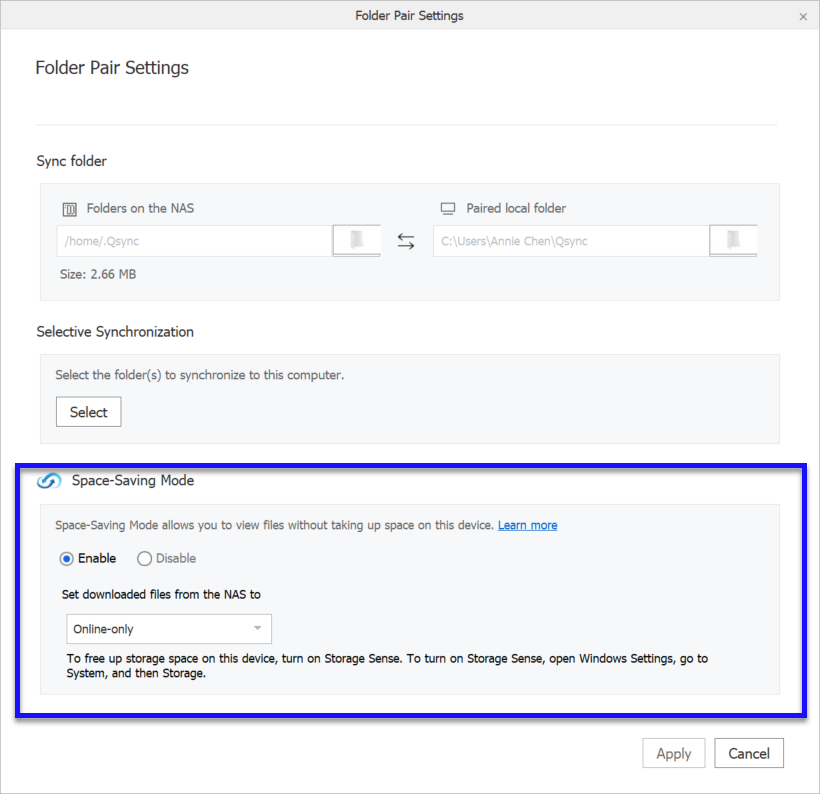
- Sélectionnez Uniquement en ligne ou Disponible localement.
Pour plus d'informations sur ces statuts, allez dans Mode économie d'espace.
Remarque : Cette option est disponible pour Qsync Client 5.0.5 et antérieure sur Windows et 5.0.4 ou antérieure sur macOS.
- Cliquez sur Appliquer.
Modifier le statut des fichiers en Mode économie d'espace
Une fois le Mode économie d'espace activé, vous pouvez faire un clic droit sur un fichier ou un dossier et sélectionner Mode économie d'espace pour modifier le statut du fichier. Pour plus d'informations sur ces statuts, allez dans Mode économie d'espace.
- Faites un clic droit sur un fichier ou un dossier, puis sélectionnez Mode économie d'espace.
Figure 1. Qsync 5.0.6 Windows/Qsync 5.0.5 macOS 
Figure 2. Qsync 5.0.5 Windows/Qsync 5.0.4 macOS 
- Sélectionnez une des options suivantes :
Tableau 1. Options du Mode économie d'espace pour les fichiers
Options
|
Description
|
Sélectionner Toujours conserver sur cet appareil
|
Les fichiers deviennent toujours disponibles.
|
Désélectionner Toujours conserver sur cet appareil
|
Les fichiers toujours disponibles deviennent disponibles localement
|
Libérer de l'espace
|
|
Disponibles localement sur cet appareil
Remarque : Cette option est disponible pour Qsync Client 5.0.5 et antérieure sur Windows et 5.0.4 ou antérieure sur macOS.
|
Les fichiers deviennent localement disponibles.
|
Tableau 2. Options du Mode économie d'espace pour les dossiers
Options
|
Description
|
Sélectionner Toujours conserver sur cet appareil
|
|
Désélectionner Toujours conserver sur cet appareil
|
Les fichiers ajoutés au dossier NAS apparaitront localement comme uniquement en ligne.
Les fichiers toujours disponibles dans le dossier deviennent disponibles localement
Les fichiers uniquement en ligne et localement disponibles dans le dossier ne changeront pas.
|
Libérer de l'espace
|
|
Disponibles localement sur cet appareil
Remarque : Cette option est disponible pour Qsync Client 5.0.5 et antérieure sur Windows et 5.0.4 ou antérieure sur macOS.
|
Tous les fichiers deviennent localement disponibles.
|
Libérer de l'espace (Qsync 5.0.6 Win/5.0.5 macOS)
Si le Mode économie d'espace est activé pour un dossier appairé, vous pouvez réduire la taille des fichiers synchronisés en libérant de l'espace. Si vous libérez de l'espace, les fichiers disponibles localement deviendront uniquement en ligne. Les fichiers ayant un statut toujours disponible ne seront pas affectés. La libération de l'espace peut être effectuée automatiquement ou manuellement en utilisant les paramètres ci-dessous.
- Ouvrez Qsync Client.
- Cliquez sur Paramètres.
La fenêtre Paramètres s'ouvre.
- Cliquez sur Libérer de l'espace.
- Sélectionnez Libérer de l'espace automatiquement :.
- Sélectionnez une des options suivantes :
Options
|
Description
|
Lorsque l'espace est inférieur à
|
De l'espace sera libéré si l'espace disque disponible est inférieur au pourcentage sélectionné. L'espace disque disponible est vérifié toutes les 24 heures.
|
Par fréquence
|
L'espace sera libéré régulièrement suivant la fréquence sélectionnée.
|
- Facultatif : Cliquez sur Libérer de l'espace maintenant.
Qsync Client libère de l’espace.
Libérer de l’espace (Qsync 5.0.5 Win/5.0.4 macOS)
Si le Mode économie d'espace est activé pour un dossier appairé, vous pouvez réduire la taille des fichiers synchronisés en libérant de l'espace. Si vous libérez de l’espace, les fichiers disponibles localement deviendront uniquement en ligne. L’Assistant de stockage Windows peut aussi être utilisé sur les ordinateurs Windows pour libérer automatiquement de l’espace. Pour plus d'informations, voir https://support.microsoft.com/en-us/office/use-onedrive-and-storage-sense-in-windows-10-to-manage-disk-space-de5faa9a-6108-4be1-87a6-d90688d08a48.
- Ouvrez Qsync Client.
- Cliquez sur Paramètres.
La fenêtre Paramètres s'ouvre.
- Cliquez sur Libérer de l'espace.
- Sélectionnez Définir une périodicité pour libérer de l'espace.
- Sélectionnez une des options suivantes :
Options
|
Description
|
Définir la périodicité
|
Définir une période pour modifier des fichiers Disponibles localement en Uniquement en ligne.
|
Libérer de l’espace disque lorsqu’il est inférieur à
|
Définir un seuil de stockage pour modifier les fichiers Disponibles localement en Uniquement en ligne.
|
- Facultatif : Cliquez sur Libérer de l'espace maintenant.
Qsync Client modifie les fichiers Disponibles localement en Uniquement en ligne.
Gestion de la suppression intelligente des fichiers
Cette section explique comment utiliser Gestion de la suppression intelligente des fichiers. La fonctionnalité vous permet de restaurer des fichiers supprimés des dossiers appairés vers votre appareil ou de les supprimer de votre NAS.
Vous devez sélectionner Suppression intelligente dans les paramètres NAS sur votre appareil pour utiliser les fonctionnalités de la Gestion de la suppression intelligente des fichiers. Pour des détails, voir la documentation sur Qsync Client et Qsync Pro.
Restaurer et supprimer les fichiers à l’aide de Qsync Client
- Ouvrez Qsync Client, puis cliquez sur Gestion de la suppression intelligente des fichiers.
La fenêtre Gestion de la suppression intelligente des fichiers s’ouvre.
- Sélectionnez un fichier, puis cliquez sur l’une des options suivantes :
Options
|
Description
|
Restaurer vers l'appareil
|
Restaure le fichier vers le dossier appairé sur votre ordinateur.
|
Supprimer du NAS
|
Supprime le fichier du dossier appairé sur votre NAS.
|
Qsync effectue l’action spécifiée.
Restaurer et supprimer les fichiers à l’aide de Qsync Pro
- Ouvrez Qsync Pro, puis appuyez sur
 .
.
-
Appuyez sur Gestion de la suppression intelligente des fichiers.
L’écran Gestion de la suppression intelligente des fichiers apparaît.
- Identifiez un fichier, puis appuyez sur
 .
.
- Appuyez sur l’une des options suivantes.
Options
|
Description
|
Informations
|
Affiche les informations du fichier ou du dossier.
|
Restaurer vers l'appareil
|
Restaure le fichier vers le dossier appairé sur votre ordinateur.
|
Supprimer du NAS
|
Supprime le fichier du dossier appairé sur votre NAS.
|
Qsync effectue l’action spécifiée.
Qsync Central
Ceci s’applique à Qsync Central 4.2.0.0 (et ultérieure).
Qsync Central est une application de synchronisation de fichiers pour votre NAS qui est téléchargeable depuis l’App Center. Qsync Central est une application requise pour que vous puissiez synchroniser des fichiers entre votre NAS et vos fichiers. Lorsque vous ajoutez des fichiers à vos dossiers de synchronisation désignés, les dossiers et les fichiers spécifiés deviennent disponibles sur le NAS et sur tous les appareils liés.
Vue d'ensemble
L'écran Vue d'ensemble affiche le mode de configuration, le nombre d'appareils en ligne et les utilisateurs synchronisés avec Qsync. Sur cet écran, vous pouvez activer Qsync, télécharger les applications Qsync sur votre ordinateur ou appareil mobile, gérer les fichiers Qsync à partir d'un navigateur ou synchroniser vos fichiers sur Internet.

|
Numéro
|
Description
|
Action utilisateur
|
|
1
|
Active ou désactive Qsync Central
|
Cliquez sur  pour activer ou désactiver Qsync Central. pour activer ou désactiver Qsync Central.
Important :
Qsync Central doit être activé pour synchroniser des fichiers.
|
|
2
|
Affiche le mode actuel pour gérer les utilisateurs de Qsync
|
-
En fonction de votre mode, cliquez sur Mode personnalisé par l'utilisateur ou sur Mode Configuration centralisée.
-
Sélectionnez le mode que vous voulez.
|
|
3
|
Affiche l'utilisation du processeur et de la mémoire des applications sur le NAS
|
S/O
|
|
4
|
Affiche l'espace de stockage utilisé et le quota Qsync Central sur le NAS
|
S/O
|
|
5
|
Affiche le nombre d'utilisateurs actuellement en ligne
|
Cliquez sur Détails pour aller dans Utilisateurs pour activer ou désactiver l'accès à Qsync aux utilisateurs.
|
|
6
|
Affiche le nombre d'appareils actuellement en ligne
|
Cliquez sur Détails pour aller dans Appareils afin de vérifier l'état de la connexion d'un appareil.
|
|
7
|
Affiche les options d'installation pour Qsync Client
|
Cliquez sur  pour un système d'exploitation Windows ou sur pour un système d'exploitation Windows ou sur  pour un système d'exploitation macOS afin d'installer Qsync Client. pour un système d'exploitation macOS afin d'installer Qsync Client.
Important :
Qsync Client doit être installé sur votre ordinateur pour synchroniser les fichiers entre votre NAS et votre ordinateur.
|
|
8
|
Affiche les options d'installation pour Qsync Pro
|
Cliquez sur  pour un appareil mobile Android ou sur pour un appareil mobile Android ou sur  pour un appareil mobile iOS afin d'installer Qsync Pro. pour un appareil mobile iOS afin d'installer Qsync Pro.
Important :
Qsync Pro doit être installé sur votre appareil mobile pour synchroniser les fichiers entre votre NAS et votre appareil mobile.
|
|
9
|
Affiche et synchronise les fichiers et les dossiers depuis File Station
|
Cliquez sur  . .
File Station s’ouvre.
|
|
10
|
Affiche et synchronise les fichiers et les dossiers depuis myQNAPcloud
|
Cliquez sur  . .
myQNAPcloud s’ouvre.
|
Paramètres de gestion
Les Paramètres de gestion permettent aux administrateurs de choisir si un utilisateur ou un administrateur peut définir les préférences Qsync.
Configurer les paramètres de gestion
-
Allez dans .
-
Sélectionnez un mode.
|
Options
|
Description
|
Action utilisateur
|
|
Mode personnalisé par l’utilisateur
|
Permet à chaque utilisateur de configurer les préférences des utilitaires de leurs clients.
Dans le mode personnalisé par l'utilisateur, les paramètres de préférence seront appliqués uniquement aux nouveaux appareils.
|
Sélectionnez Mode personnalisé par l'utilisateur.
|
|
Mode Configuration centralisée
|
Autorise uniquement les administrateurs à configurer les paramètres des clients Qsync.
Dans le mode Configuration centralisée, les paramètres de préférence seront appliqués à tous les nouveaux appareils. Pour éditer les paramètres d’un appareil spécifique, consultez Appareils.
Une fois le mot de passe spécifié, il peut ensuite être utilisé par les utilisateurs du client Qsync pour déverrouiller et modifier les deux paramètres ci-dessus.
|
-
Sélectionnez Mode Configuration centralisée.
-
Facultatif : Sélectionnez Activer le mot de passe de gestion.
-
Spécifiez un mot de passe.
-
Cliquez sur Verrouiller.
Conseil :
Pour éditer un mot de passe, cliquez sur Déverrouiller puis entrez un nouveau mot de passe.
|
-
Cliquez sur Appliquer.
Conseil :
Cliquez sur Rétablir les valeurs par défaut pour réinitialiser toutes les configurations effectuées sur cette page.
Qsync applique le mode sélectionné.
Configurer les paramètres de synchronisation
-
Allez dans .
- Facultatif :
Sélectionnez Ne pas supprimer de fichiers sur le NAS pendant la synchronisation.
- Facultatif :
Sélectionnez Appliquer le paramètre ci-dessus à tous les appareils.
Cette option ne peut être sélectionnée que si Mode Configuration centralisée est activé dans Paramètres de gestion.
-
Effectuez l'une des tâches suivantes.
|
Tâche
|
Action utilisateur
|
|
Appliquer tous les changements aux paramètres de synchronisation et de politique.
|
Cliquez sur Appliquer tout.
|
|
Réinitialiser tous les paramètres de synchronisation et de politique aux valeurs par défaut.
|
Cliquez sur Réinitialiser aux valeurs par défaut.
|
Qsync effectue la tâche sélectionnée.
Configurer les paramètres de politique
-
Allez dans .
- Facultatif :
Sélectionnez Appliquer le paramètre ci-dessus à tous les appareils.
Cette option ne peut être sélectionnée que si Mode Configuration centralisée est activé dans Paramètres de gestion.
- Sous Politiques de conflits, sélectionnez une option que vous voulez que Qsync effectue lors de la synchronisation de fichiers ou de dossiers identiques.
Me laisser décider pour chaque fichier
Renommer les fichiers sur le NAS
Renommer des fichiers locaux
Remplacer les fichiers du NAS par les fichiers locaux
Remplacer les fichiers locaux par des fichiers sur le NAS
-
Modifiez les paramètres de filtre.
Qsync ignore les fichiers sur la base de ces paramètres.
-
Effectuez l'une des tâches suivantes.
|
Tâche
|
Action utilisateur
|
|
Ajouter un mot-clé.
|
-
Spécifiez un mot-clé à filtrer.
-
Cliquez sur Ajouter.
-
Cliquez sur Appliquer tout.
|
|
Supprimer un mot-clé.
|
-
Sélectionnez un mot-clé.
-
Cliquez sur  . .
|
-
Choisissez de filtrer des fichiers ou des extensions de fichier spécifiques.
Format
|
Exemple
|
Noms des fichiers
|
thumbs.db
|
Extensions de noms de fichiers
|
*.crdownload
|
Extensions de noms de fichiers avec les suffixes possibles (par ex. part1)
|
*.part*
|
Noms de fichiers qui commencent avec un point (.)
|
.*
|
-
Effectuez l'une des tâches suivantes.
|
Tâche
|
Action utilisateur
|
|
Appliquer tous les changements aux paramètres de synchronisation et de politique.
|
Cliquez sur Appliquer tout.
|
|
Réinitialiser tous les paramètres de synchronisation et de politique aux valeurs par défaut.
|
Cliquez sur Réinitialiser aux valeurs par défaut.
|
Utilisateurs
L’écran Utilisateurs affiche l’état de tous les utilisateurs sur Qsync. Sur cet écran, vous pouvez rechercher, autoriser ou refuser l’accès, et modifier l’autorisation des dossiers partagés pour chaque utilisateur. À l’écran Tous les utilisateurs, vous pouvez créer, rechercher, autoriser ou refuser l’accès, et modifier l’autorisation des dossiers partagés pour chaque utilisateur.
Créer un utilisateur
Cette tâche explique comment créer un utilisateur local à partir de Qsync Central. Pour créer un utilisateur de domaine, consultez Sécurité de domaine sous Privilège dans le Guide de l’utilisateur de QTS.
-
Allez dans .
La fenêtre Créer un utilisateur apparaît.
-
Fournissez les informations suivantes.
|
Champ
|
Description
|
|
Photo de profil
|
Facultatif : Transfère une photo de profil pour l’utilisateur.
|
|
Description utilisateur (facultative)
|
Spécifie une description d’utilisateur comportant au maximum 50 caractères.
|
|
Nom d'utilisateur
|
Indique un nom d’utilisateur contenant 1 à 32 caractères pour l’un des groupes suivants :
-
Lettres : A à Z, a à z
-
Chiffres : 0 à 9
-
Caractères multi-octets : Chinois, japonais, coréen et russe
-
Caractères spéciaux : . - _ ~ ! @ # $ % ^ & ( ) { }
|
|
Mot de passe
|
Spécifie un mot de passe comportant un maximum de 64 caractères ASCII.
|
|
Numéro de téléphone (facultatif)
|
Spécifie un numéro de téléphone qui recevra les notifications SMS de QTS.
Remarque :
D'autres utilisateurs du NAS pourraient peut-être voir cette information. Si vous ne souhaitez pas partager ces informations, laissez le champ vide.
|
|
Email (facultatif)
|
Spécifie une adresse e-mail qui recevra les notifications de QTS.
Remarque :
D'autres utilisateurs du NAS pourraient peut-être voir cette information. Si vous ne souhaitez pas partager ces informations, laissez le champ vide.
|
| Envoie un email de notification à un nouvel utilisateur créé (facultatif) |
QTS envoie un message contenant les informations suivantes à l’adresse e-mail spécifiée :
Conseil :
Les utilisateurs peuvent éditer le message de notification. Pour éditer le message de notification, suivez ces étapes :
-
Cliquez sur Éditer le message.
La fenêtre Éditer le message apparaît.
-
Spécifiez un sujet et un message.
-
Cliquez sur Save (enregistrer).
-
Facultatif : Pour utiliser le message par défaut, cliquez sur Restaurer aux valeurs par défaut.
|
-
Spécifiez les groupes d’utilisateurs, les autorisations de dossiers partagés, les privilèges d’applications ou les quotas de l’utilisateur.
-
Cliquez sur Créer.
Modifier l’accès à Qsync
-
Allez dans .
-
Cliquez sur Utilisateurs en ligne ou Tous les utilisateurs.
La liste des utilisateurs apparaît.
-
Sous la colonne Accorder , sélectionnez les utilisateurs auxquels vous souhaitez autoriser ou refuser l’accès.
Modifier les autorisations des dossiers partagés
-
Allez dans .
-
Identifiez un utilisateur.
-
Sous Éditer, cliquez sur
 .
.
La fenêtre Éditer les autorisations des dossiers partagés apparaît.
-
Sélectionnez les autorisations que l’utilisateur aura pour chaque dossier partagé.
|
Options
|
Description
|
|
Lecture seule (LS)
|
Lit les fichiers dans le dossier partagé, mais il ne peut pas les écrire.
|
|
Lecture/écriture (L/E)
|
Lit et écrit des fichiers dans le dossier partagé.
|
|
Refuser
|
Refuse l’accès à la lecture ou à l’écriture des fichiers dans le dossier partagé.
|
-
Cliquez sur Appliquer.
QTS enregistre les modifications.
Appareils
L’écran Appareils affiche les appareils synchronisés avec Qsync. Sur cet écran, vous pouvez rechercher les appareils connectés, rechercher par utilisateur, bloquer des appareils, effacer les données Qsync et modifier les paramètres de chaque appareil.
Gérer les appareils
-
Allez dans .
-
Sous la colonne Action, effectuez l’une des actions suivantes.
|
Description
|
Action utilisateur
|
|
Éditer les paramètres Qsync de l’appareil.
|
-
Cliquez sur  . .
La fenêtre des paramètres Synchroniser apparaît.
-
Modifiez les paramètres.
Pour plus de détails, voir :
|
|
Affiche les journaux d’événements de l’appareil.
|
Cliquez sur  . .
La fenêtre Journaux d’événements apparaît.
|
|
Affiche les options pour l’appareil.
|
-
Cliquez sur  . .
-
Sélectionnez une option.
|
Qsync effectue l’action spécifiée.
Configurer les paramètres de synchronisation
-
Allez dans .
-
Depuis la liste des Appareils, identifiez l’appareil que vous souhaitez modifier puis cliquez sur .
- Facultatif :
Sélectionnez Ne pas supprimer de fichiers sur le NAS pendant la synchronisation.
-
Cliquez sur Appliquer tout.
Qsync applique l’option sélectionnée à l’appareil.
Configurer les paramètres de politique
-
Allez dans .
-
Depuis la liste des Appareils, identifiez l’appareil que vous souhaitez modifier puis cliquez sur .
- Facultatif : Sous Politiques de conflits, sélectionnez une option que vous voulez que Qsync effectue lors de la synchronisation de fichiers ou de dossiers identiques.
Me laisser décider pour chaque fichier
Renommer les fichiers sur le NAS
Renommer des fichiers locaux
Remplacer les fichiers du NAS par les fichiers locaux
Remplacer les fichiers locaux par des fichiers sur le NAS
-
Modifiez les paramètres de filtre.
Qsync ignore les fichiers sur la base de ces paramètres.
-
Effectuez l'une des tâches suivantes.
|
Tâche
|
Action utilisateur
|
|
Ajouter un mot-clé.
|
-
Spécifiez un mot-clé à filtrer.
-
Cliquez sur Ajouter.
-
Cliquez sur Appliquer tout.
|
|
Supprimer un mot-clé.
|
-
Sélectionnez un mot-clé.
-
Cliquez sur  . .
|
-
Choisissez de filtrer des fichiers ou des extensions de fichier spécifiques.
Format
|
Exemple
|
Noms des fichiers
|
thumbs.db
|
Extensions de noms de fichiers
|
*.crdownload
|
Extensions de noms de fichiers avec les suffixes possibles (par ex. part1)
|
*.part*
|
Noms de fichiers qui commencent avec un point (.)
|
.*
|
- Facultatif :
Sélectionnez Appliquer ces paramètres à tous les appareils.
-
Effectuez l'une des tâches suivantes.
|
Tâche
|
Action utilisateur
|
|
Appliquer tous les changements aux paramètres de synchronisation et de politique.
|
Cliquez sur Appliquer tout.
|
Qsync effectue la tâche spécifiée.
Dossiers partagés
Les Dossiers partagés permettent aux administrateurs d’activer ou de désactiver la synchronisation des dossiers partagés et de les modifier. Une fois la synchronisation activée, les utilisateurs disposant de privilèges de lecture et d’écriture des dossiers partagés peuvent synchroniser le contenu avec d’autres appareils via les utilitaires du client Qsync.
Modifier les autorisations des dossiers partagés
-
Allez dans .
-
Identifiez le dossier que vous souhaitez modifier sous Autorisation, puis cliquez sur
 .
.
La fenêtre Éditer les autorisations des dossiers partagés apparaît.
-
Sous Sélectionner un type d’autorisation, sélectionnez un type d’autorisation à éditer.
-
Effectuez l'une des tâches suivantes.
|
Type d’autorisation
|
Description
|
Action utilisateur
|
|
Permissions des utilisateurs et des groupes
|
Édite les autorisations des utilisateurs et des groupes d’utilisateurs pour les dossiers partagés auxquels ils peuvent accéder depuis Windows, macOS, FTP et File Station.
|
-
Spécifiez des autorisations pour chaque utilisateur et groupe d'utilisateurs.
-
Facultatif : Ajoutez un utilisateur à la liste des utilisateurs avec des autorisations pour le dossier partagé.
-
Cliquez sur Ajouter.
La fenêtre Sélectionner les utilisateurs et les groupes apparaît.
-
À partir du menu déroulant dans le coin supérieur gauche, sélectionnez le type d’utilisateur ou de groupe d'utilisateurs.
-
Sélectionnez les autorisations pour les utilisateurs que vous souhaitez ajouter.
-
Cliquez sur Ajouter.
QTS ajoute les utilisateurs et leurs autorisations correspondantes à la liste.
-
Facultatif : Supprimez un utilisateur de la liste des utilisateurs avec des autorisations pour le dossier partagé.
-
Cliquez sur l’utilisateur que vous souhaitez supprimer.
-
Cliquez sur Supprimer.
QTS supprime l’utilisateur de la liste.
-
Facultatif : Modifiez les droits d'accès invité.
Sous Droit d'accès invité, sélectionnez le type d'autorisation pour les comptes invité.
|
|
Accès hôte NFS
|
Modifie les droits d’accès des hôtes NFS pour les dossiers partagés.
|
-
Sélectionnez Droit d’accès pour activer les droits d'accès NFS.
-
Sous Hôte / IP / Réseau, entrez une adresse IP ou un nom de domaine.
-
Facultatif : Ajoutez un hôte NFS.
Sous Adresse IP ou nom de domaine autorisé, cliquez sur Ajouter.
QTS ajoute une entrée à la liste.
-
Facultatif : Supprimez un hôte NFS.
-
Sélectionnez un hôte NFS dans la liste.
-
Cliquez sur Supprimer.
QTS supprime l’hôte de la liste.
|
|
Accès hôte réseaux Microsoft
|
Spécifie les ordinateurs qui peuvent accéder aux dossiers partagés via les réseaux Microsoft.
|
-
Ajoutez un hôte de réseau Microsoft.
Cliquez sur Ajouter.
QTS ajoute une entrée à la liste.
-
Sous Hôte / IP / Réseau, entrez une adresse IP ou un nom de domaine.
-
Facultatif : Supprimez un hôte de réseau Microsoft.
-
Sélectionnez un hôte de réseau Microsoft dans la liste.
-
Cliquez sur Supprimer.
QTS supprime l’hôte de la liste.
|
-
Cliquez sur Appliquer.
Qsync applique le type d’autorisation.
Dossiers d’équipe
Vous pouvez partager les dossiers dans le dossier Qsync en tant que dossiers d’équipe. Depuis l’écran Dossiers d’équipe, vous pouvez ajouter un dossier d’équipe, modifier l’accès des utilisateurs aux dossiers d’équipe et arrêter le partage d’un dossier d’équipe. Les dossiers d’équipe n’ont pas de restrictions de fichiers et permettent un partage de fichiers plus facile par rapport aux e-mails. Le dossier d'équipe peut servir comme plate-forme d'échange de fichiers pour un meilleur travail en équipe.
Partager des dossiers d'équipe
-
Ouvrez le dossier Qsync sur votre appareil client.
-
En fonction de votre système d'exploitation, effectuez ce qui suit.
|
Système d’exploitation
|
Action utilisateur
|
|
Windows et Ubuntu
|
Faites un clic droit sur le dossier que vous voulez partager, puis cliquez sur .
|
|
Mac
|
-
Faites un clic droit sur le dossier que vous voulez partager, puis cliquez sur Qsync Client.
La fenêtre Service Qsync apparaît.
-
Sélectionnez Partager ce dossier en tant que dossier d'équipe.
-
Cliquez sur Appliquer.
|
La fenêtre Partager avec les utilisateurs s’ouvre.
-
Sélectionnez Utilisateurs locaux ou Utilisateurs du domaine.
-
Sélectionnez les utilisateurs avec lesquels vous souhaitez partager le dossier.
-
Cliquez sur Appliquer.
-
Allez dans .
La fenêtre Sélectionner des dossiers s’ouvre.
-
Sélectionnez les dossiers que vous souhaitez partager, puis cliquez sur Suivant.
La fenêtre Partager le dossier d’équipe s’ouvre.
-
Sélectionnez Utilisateurs locaux ou Utilisateurs du domaine.
-
Sélectionnez les utilisateurs qui peuvent accéder aux dossiers partagés.
-
Cliquez sur OK.
Les dossiers apparaissent sous la colonne Dossier.
Modifier les utilisateurs du dossier d’équipe
-
Allez dans .
-
Depuis la liste Dossier, identifiez le dossier que vous souhaitez modifier.
-
Sous la colonne Action, effectuez l’une des tâches suivantes.
|
Description
|
Action utilisateur
|
|
Modifier les autorisations utilisateur sur un dossier d’équipe.
|
-
Cliquez sur  . .
La fenêtre Partager le dossier d'équipe apparaît.
-
Sélectionnez Utilisateurs locaux ou Utilisateurs du domaine.
-
Sélectionnez les utilisateurs qui peuvent accéder aux dossiers partagés.
-
Cliquez sur OK.
|
|
Arrêter le partage d’un dossier d’équipe.
|
-
Cliquez sur  . .
Un message de confirmation apparaît.
-
Cliquez sur Oui.
|
Liens vers les fichiers partagés
Les Liens vers les fichiers partagés affichent les liens de partage créés par chaque utilisateur. Sur cet écran, vous pouvez rechercher par utilisateurs spécifiques ou noms de fichier. Pour des détails sur la façon de créer un lien de partage, consultez le Guide de l’utilisateur de QTS.
Contrôle de version
Le Contrôle de version permet aux utilisateurs de conserver des versions distinctes d’un fichier lorsqu’il est modifié. Les utilisateurs peuvent récupérer une version spécifique du fichier à tout moment et depuis n’importe où.
Configurer les paramètres du contrôle de version
-
Allez dans .
-
Sélectionnez Activer le contrôle de version.
-
Sélectionnez Activer le contrôle de version pour mon dossier Qsync.
Sélectionnez cette option pour activer le contrôle de version pour tous les fichiers et sous-dossiers du dossier Qsync.
-
Sélectionnez les dossiers pour le contrôle de version.
|
Options
|
Action utilisateur
|
|
Tous les fichiers et les sous-dossiers du dossier Qsync
|
Sélectionnez Tous les fichiers et sous-dossiers du dossier Qsync.
|
|
Sous-dossiers spécifiques du dossier Qsync
|
-
Sélectionnez Sous-dossiers spécifiques du dossier Qsync.
-
Cliquez sur Ajouter.
La fenêtre Sélectionner les dossiers apparaît.
-
Sélectionnez les dossiers que vous souhaitez ajouter, puis cliquez sur OK.
-
Facultatif : Supprimer un dossier de la liste des sous-dossiers spécifiés.
|
-
Cliquez sur Appliquer tout.
Configurer les paramètres avancés du Contrôle de version
-
Allez dans .
-
Sélectionnez Nombre maximal de versions.
-
Cliquez sur Appliquer tout.
- Facultatif :
Cliquez sur Vérifier.
Qsync Central affiche l’espace disque utilisé pour le contrôle de version.
Journaux d'événements
L’écran Journaux d’événements vous permet d’afficher les journaux Qsync de tous les appareils synchronisés. Vous pouvez rechercher par utilisateur, appareil, action et détails.
Rechercher des journaux d’événements d’un appareil
-
Allez dans .
-
Effectuez l’une des actions suivantes.
|
Tâche
|
Action utilisateur
|
|
Filtre les journaux.
|
-
Cliquez sur  . .
-
Rechercher par utilisateur
-
Cliquez sur Utilisateurs locaux ou sur Utilisateurs du domaine.
-
Cliquez sur  ou tapez un nom d’utilisateur. ou tapez un nom d’utilisateur.
-
Rechercher par appareil.
-
Tapez un nom d’appareil.
-
Rechercher par action.
-
Cliquez sur  ou tapez un nom d’utilisateur. ou tapez un nom d’utilisateur.
-
Rechercher par détails.
-
Tapez une activité que l’utilisateur a effectuée.
-
Cliquez sur Appliquer.
|
|
Actualise la fenêtre.
|
Cliquez sur  . .
|

 .
.

 .
. .
. .
. , puis appuyez sur
, puis appuyez sur  .
. .
. .
. .
. .
. .
. .
. .
. pour aller sur la page principale.
pour aller sur la page principale.

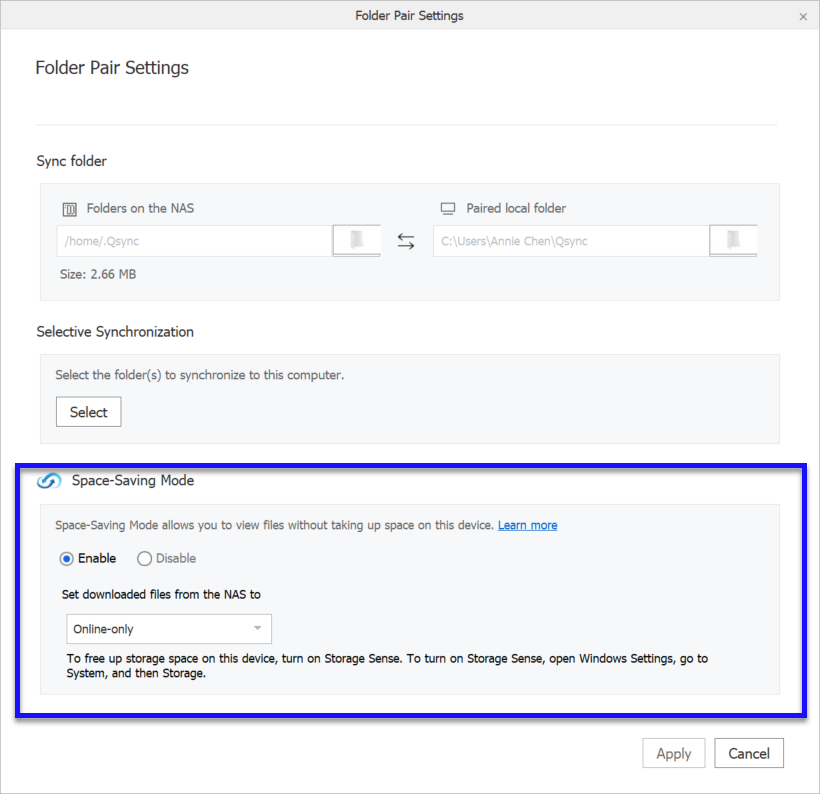




 pour activer ou désactiver
pour activer ou désactiver  pour un système d'exploitation Windows ou sur
pour un système d'exploitation Windows ou sur  pour un système d'exploitation macOS afin d'installer
pour un système d'exploitation macOS afin d'installer  pour un appareil mobile Android ou sur
pour un appareil mobile Android ou sur  .
. .
.
 .
. .
. .
.
 .
.
 .
.




